안녕하세요
드디어 3편 생방송 키는 법 & obs 화질 설정을 포스팅 하게 되었습니다!
개인의 컴퓨터 성능에 따라 설정이 조금씩 바뀔 수 있다는 점 참고하시길 바랍니다^^
준비물 : 인증이 완료 된 트위치 계정, OBS

OBS 설정
출력면에 들어가셔서 사진과 같이 설정을 해주시면 됩니다.
여기서 중요한 것은 비트레이트인데요.
비트레이트가 높을 수록 화질이 깔끔해지고 낮을 수록 지저분한 느낌을 받을 수 있습니다.
본인은 6500~5000을 왔다갔다하면서 사용중입니다^^
컴퓨터 사양 적어놨으니 참고하시면 되겠습니다.
그래픽카드 : 1070ti
CPU : AMD 라이젠 2700x
RAM : 16GB


- 비디오 설정
기본 해상도와 출력 해상도를 1920x1080으로 바꿔주세요!
사람들이 제일 많이 접하는 해상도가 1920x1080입니다
더 낮은 해상도로 해도 괜찮지만 시청에 있어 불편함을 느낄 수 있습니다.

- 오디오 설정(마이크)
오디오 부분은 의외로 만질 것들이 없습니다.
컴퓨터에서 사용중인 오디오장치, 스피커(출력장치)를 골라주세요.
마이크도 사용하고 싶은 마이크를 골라주시면 됩니다. ex : a22xt

- 트위치 생방송
드디어 대망의 트위치 생방송으로 넘어왔습니다.
채널로 들어가시면 기본 방송 암호키가 있습니다.
복사를 누르신 후 OBS 설정에 들어가서 붙여넣기 하시면 됩니다.


절대로!!!! 방송 암호키를 타인에게 보여주면 안됩니다.
마지막으로 방송 시작을 눌러주시면?!

트위치에서 생방송중인 모습을 확인 할 수 있습니다!
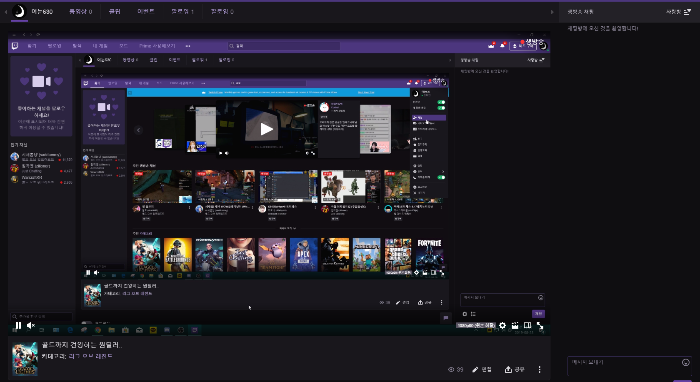
2편] Twip으로 방송의 퀄을 높이자/도네이션 받는 방법, 트윕 사용법
안녕하세요 1편에서는 obs를 설치하고 기본적인 메뉴에 대해 알아봤습니다. 이번에는 인방 갬성을 팍팍! 추가 하고 스트리머들에게 정말 꼭 필요 한 [Twip]에 대해 쉽고 빠르게 알려드리도록 하겠
dusns.tistory.com
1편] OBS를 사용해서 롤 방송 하는 방법
안녕하세요 인터넷 방송을 진행하는 'BJ'나 '스트리머' 한번쯤은 들어보셨죠?? 현 시점 많은 사람들이 '인터넷 개인 방송'을 하고 있는데요 한번쯤 "아... 나도 한번 해보고 싶다" 라는 생각이 드셨
dusns.tistory.com
- 마무리
이렇게 방송을 키는 과정을 한 3편에 나눠서 적어보았습니다.
많이 도움되었으면 좋겠습니다!
부족한 글 끝까지 읽어주셔서 정말 감사합니다.
다들 즐거운 방송하시고 행복하세요^^
'지식' 카테고리의 다른 글
| 군대에서 살아남는 방법 - (0) | 2021.05.11 |
|---|---|
| 논산훈련소 • 군대 입대 준비물 총 정리[제발 이것만 보세요] (0) | 2020.11.19 |
| 오버워치 전적 검색 사이트 소개 & 사용방법 (3) | 2019.08.29 |
| 2편] Twip으로 방송의 퀄을 높이자/도네이션 받는 방법, 트윕 사용법 (3) | 2019.08.26 |
| 1편] OBS를 사용해서 롤 방송 하는 방법 (2) | 2019.08.26 |



